Deepin Linux系統怎么安裝brother打印機驅動并且設置網絡打印機?
Deepin系統作為國產的一款電腦操作系統,擁有極為非常美觀的UI界面。許多小伙伴在辦公的時候卻不知道怎么連接打印機,那么今天小編就以安裝brother dcp-1618w驅動為例來為大家講解一下吧!
電腦環境和打印機型號
1、所用的電腦
thinkpad T401i。
2、打印機型號
品牌是brother(兄弟),為打印、復印、掃描一體機,有wifi聯網功能,型號是dcp-1618W。
3、所用的操作系統
深度deepin 20(1002)社區版,所使用的內核是5.8.13-050812-generic版本。
brother dcp-1618w驅動的下載和安裝
1、驅動下載
在兄弟(中國)網站上下載對應的驅動,地址是https://www.brother.cn/,選擇銷售與服務——服務及下載——搜索你的打印機(輸入打印機型號dcp-1618W),進入該型號的驅動下載所在頁面:
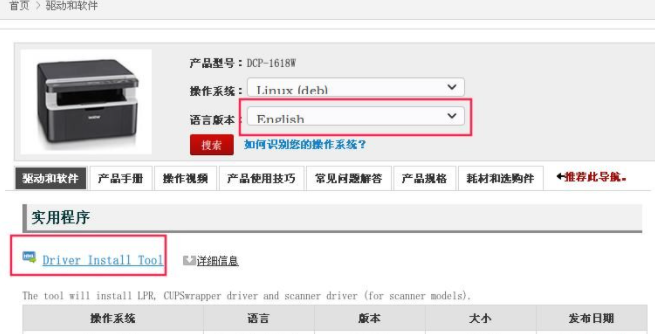
特別提醒:必須選擇語言版本為“English”,搜索得到驅動文件:Driver install tool(和該型號打印機的其他關于掃描和復印的驅動均為deb格式文件,可直接下載安裝:

請下載“linux-brprinter-installer-2.2.2-1.gz”這個文件:

2、安裝驅動
打開驅動文件或解壓后的所在文件夾,然后在此打開終端:

在終端輸入以下命令:
gunzip linux-brprinter-installer-2.2.2-1.gz
即把gz文件解壓。
在終端輸入:
sudo su
請輸入密碼,然后回車。
在終端輸入:
bash linux-brprinter-installer-2.2.2-1 dcp-1618w
其中linux-brprinter-installer-2.2.2-1是下載文件解壓后的驅動文件,dcp-1618w是要安裝驅動的打印機型號:

此時會出現提示:
You are going to install following packages.
dcp1618wlpr-3.0.1-1.i386.deb
dcp1618wcupswrapper-3.0.1-1.i386.deb
brscan4-0.4.9-1.amd64.deb
brscan-skey-0.3.1-1.amd64.deb
OK? [y/N] -》y(請在此處輸入y)
直到安裝完畢。
設置網絡打印機
請在Deepin 20系統中打開“打印機管理”工具:
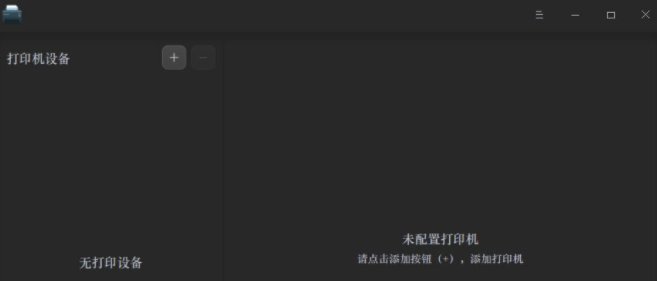
在這個窗口,點擊“+”安裝打印機,提示安裝成功。
特別說明,這里所指的安裝成功是指用數據線將打印機與電腦直接連接起來并能實現的打印:

但是,如果這臺打印機在局域網內通過wifi實現網絡共享打印,那么還必須完成以下設置,否則將無法實現打印機在網絡上的定位,也就無法讓你的電腦用網絡上打印機實現打印功能。以下是解決方案。
1、找到這臺打印機在局域網內的IP地址
在這臺打印機上因為有液晶顯示器,可看本臺打印機的IP地址,這里的IP地址不是互聯網上的IP,而是你的打印機在局域網內的IP,你也可以通過在局域網上的電腦查看打印機的IP。
2、設置打印機網絡定位
在安裝驅動后,從上圖中“查看打印機”路徑進入,查看打印機相關信息:

在上圖中“故障排查”中看到如下圖示,其中“檢查打印機連接狀態”提示無法解析,說明打印機并非與本電腦有效連接:

從“打印機設備”的屬性進入,修改打印機網絡位置,即輸入打印機在局域網內的IP。如我的打印機局域網IP:192.168.10.106,具體如圖:


修改后再查看打印機的“故障排查”。這時,“檢查打印機連接狀態”顯示為“打印機連接狀態正常”,也就是說,你的Deepin 20電腦可以使用這臺在局域網內的打印機了:

至此,在Deepin 20系統下設置brother dcp-1618w網絡打印機完成。
相關文章:
1. Windows10設置文件夾共享方法介紹2. Win10調不出輸入法怎么辦?無法調出輸入法教程3. win XP系統的電腦無法連接蘋果手機怎么解決4. Thinkpad e580筆記本怎么繞過TPM2.0安裝Win11系統?5. Win8系統是否只查看安全傳送的網頁內容如何關閉?6. 統信uos系統怎么管理打印界面和打印隊列?7. Win11筆記本電源計劃怎么設置?Win11設置電源計劃為高性能的方法8. 地毯式轟炸!不符合要求的電腦也收到全屏的 Win11 升級提醒 9. Win10打開MindManager提示“計算機中丟失mfc120u.dll”怎么解決?10. CentOS上的安全防護軟件Selinux詳解

 網公網安備
網公網安備